La pantalla negra del iPhone puede deberse a muchas razones diferentes, pero en la mayoría de los casos,La pantalla negra del iPhone no respondeEs el resultado de ciertos problemas de software, que son fáciles de resolver.
Si todavía tiene problemas con este problema, utilice algunas soluciones efectivas para resolver el problema de la pantalla negra del iPhone.
Si su iPhone tiene un problema de pantalla negra de la muerte, esto es lo que debe hacer
- Forzar el reinicio de su iPhone.
- Cargue su iPhone y fuerce el reinicio cuando esté conectado.
Aunque estos pasos se explican por sí mismos, permítame explicar brevemente por qué es necesario y cómo ...
Contenido
Forzar reinicio de su iPhone
Al solucionar problemas de un iPhone con una pantalla negra y fallar, es muy importante forzar un reinicio.Este es un programa de extracción de batería simulado. Si se hace correctamente, actualizará la memoria del dispositivo y recargará todas sus aplicaciones y servicios.Así es como lo haces:
- Presione y suelte rápidamente el botón para subir el volumen.
- Presione y suelte rápidamente el botón para bajar el volumen.
- Mantenga presionado el botón lateral hasta que aparezca el logotipo de Apple, luego suéltelo.
Cuando vea el logotipo de Apple en la pantalla, significa que el problema se ha resuelto.Bueno, al menos dejas que responda.

Si no puede iniciar correctamente en la pantalla principal, ya es otro problema.Si el dispositivo aún no responde después de la primera ejecución, intente ejecutarlo unas cuantas veces más.
Sin embargo, si su iPhone todavía tiene una pantalla negra, intente cargarlo.La batería puede estar completamente agotada.El punto es que si el teléfono se queda sin energía, es posible que algunos servicios y componentes de hardware no se apaguen correctamente, lo que también puede hacer que el firmware se bloquee.Como resultado, está lidiando con varios problemas menores, los cuales hacen que el dispositivo deje de responder.Para resolver este problema, esto es lo que debe hacer:
- Enchufe el cargador con cable en la toma de corriente de la pared de trabajo.
- Utilice el cable Lightning original para conectar el iPhone al cargador.
- Independientemente de si su iPhone muestra el logotipo de carga, debe conectarlo al cargador durante al menos 10 minutos.
- Después de eso, presione y suelte rápidamente el botón para subir el volumen.
- Presione y suelte rápidamente el botón para bajar el volumen.
- Mantenga presionado el botón lateral hasta que aparezca el logotipo de Apple, luego suéltelo.
Si su teléfono se inicia con éxito después, el problema se ha resuelto.
Mas consejos:
- Si aparece una pantalla negra cuando intenta iniciar o abrir una aplicación como Mail, Safari o cualquier otra aplicación incorporada, navegue hasta"Configuración" -> Haga clic en la aplicación y luego borre el caché y los datos de la aplicación.Este proceso ayudará a eliminar el spam o los archivos dañados.
- Si no está seguro de qué aplicación hace que su iPhone no responda o muestre una pantalla negra o negra, puede intentar restablecer todas las configuraciones.Este proceso restablecerá su iPhone a la configuración predeterminada de fábrica sin eliminar los datos.Para hacer esto, navegue hasta "iPhone Configuración "->" General "->" Restablecer "->" Restablecer todas las configuraciones ". Se restablecerán todas sus configuraciones y preferencias.Esto significa que debe volver a ingresarlos después de procesarlos.
Restaurar iPhone a través de iTunes
Si el problema aún se resuelve, intente aprobar "Modo de recuperación"Restaurar iPhone a través de iTunes ,Solo necesita conectar su iPhone a una computadora con la última versión de iTunes.Este es el proceso completo:
- Descarga y abre la última versión de iTunes en tu computadora.
- Conecte el iPhone a la computadora (PC o Mac) con un cable USB.
- Es posible que deba ingresar una contraseña o que se le solicite que confíe en esta computadora.
- Si iTunes detecta su iPhone y le proporciona una opción de restauración, simplemente haga clic en el botón "Restaurar" para borrar su iPhone.
- Si iTunes no puede reconocer el iPhone atascado en la pantalla negra, debe poner el iPhone en modo de recuperación.Para hacer esto, mantenga presionados los botones de encendido y de inicio al mismo tiempo.
- Cuando aparezca el logotipo de Apple, no suelte ambas teclas al mismo tiempo.Mantenga presionadas ambas teclas hasta que aparezca la pantalla "Modo de recuperación".
- Si se le solicita una opción para restaurar o actualizar, seleccione "Actualizar".
- Espere a que iTunes intente reinstalar iOS sin eliminar los datos.
- Es posible que iTunes tarde más de 15 minutos en descargar el software para el iPhone.
- Cuando termine, su dispositivo saldrá del modo de recuperación.
Alternativamente, puede usar Tenorshare ReiBootY otras utilidades de recuperación del sistema de tercerosPara solucionar varios problemas del sistema iOS, incluido el iPhone atascado en el logotipo de Apple, la pantalla no se puede encender, el modo de recuperación se repite, etc.
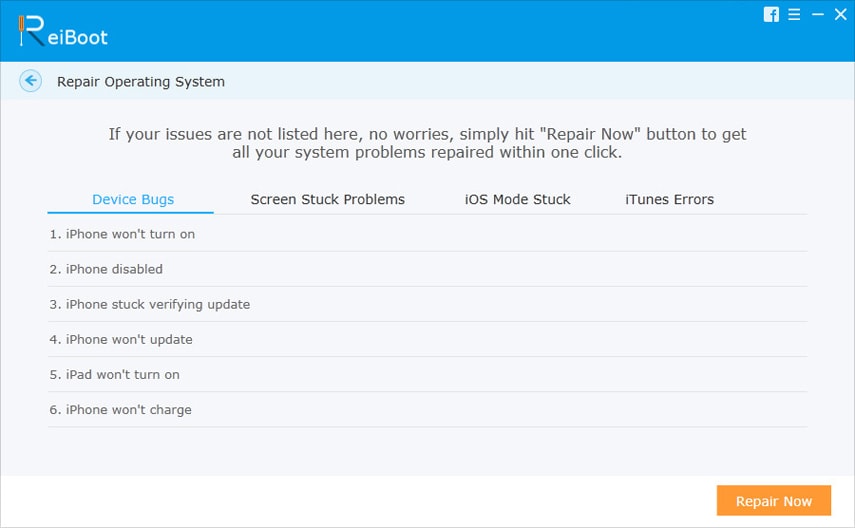
¿Estas soluciones ayudan a resolver el problema de la pantalla negra del iPhone?Háganos saber en los comentarios a continuación..


![¿El iPhone no se puede encender después de la actualización de iOS 14? [4 soluciones]](https://oktechmasters.org/wp-content/uploads/2021/09/25142-iphone-wont-turn-on-after-update.jpg)

